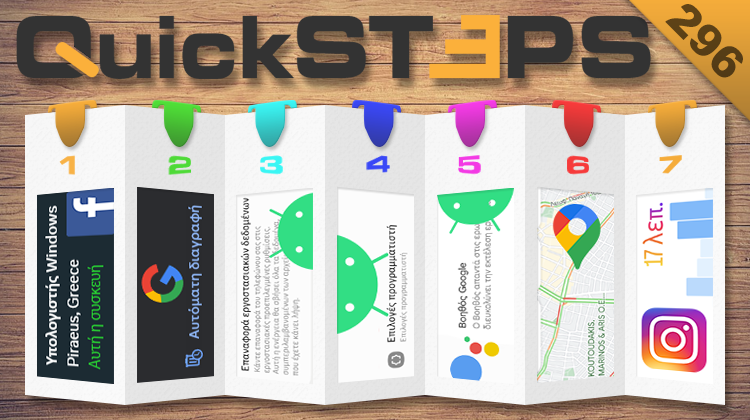Αυτή την εβδομάδα, διαγράφουμε τα δεδομένα μας από το κινητό πριν το πουλήσουμε, ενεργοποιούμε τις επιλογές για προγραμματιστές, και απενεργοποιούμε τον Google Assistant στο Android 13. Ελέγχουμε αν έχουν παραβιάσει τον Facebook λογαριασμό μας και πόσο χρόνο ξοδεύουμε στο Instagram. Ενεργοποιούμε την αυτόματη διαγραφή δραστηριότητας από την Google και ελέγχουμε την κίνηση στους δρόμους με την εφαρμογή Google Maps.
Προτάσεις συνεργασίας
Τα νέα άρθρα του PCsteps
Γίνε VIP μέλος στο PCSteps
Για να δείτε όλες τις δημοσιεύσεις της στήλης, μπορείτε είτε να κάνετε κλικ στην κατηγορία QuickSteps…

…ή να επισκεφθείτε αυτόν τον σύνδεσμο. Για να βλέπετε ανά πάσα στιγμή τις νέες δημοσιεύσεις της στήλης μας, μπορείτε να προσθέσετε το link στους σελιδοδείκτες σας.
Πώς ελέγχω αν έχουν παραβιάσει τον Facebook λογαριασμό μου
Τα προφίλ που διατηρούμε στα κοινωνικά δίκτυα είναι άκρως προσωπική υπόθεση και δεν έχει κανείς το δικαίωμα να έχει μη εξουσιοδοτημένη πρόσβαση σε αυτά.
Αν και υπάρχουν αρκετοί τρόποι να προστατεύσουμε τα δεδομένα μας, πάντα ισχύει το ρητό “Ό,τι κλειδώνει, ξεκλειδώνει”. Γι’ αυτό, είναι καλό μία στο τόσο να κάνουμε έναν έλεγχο ότι τα προφίλ μας παραμένουν ασφαλή.
Σε αυτό το QuickSteps θα ασχοληθούμε με το Facebook, το οποίο επιτρέπει να δούμε τις συσκευές στις οποίες είναι συνδεδεμένος ο λογαριασμός μας. Για να δούμε αυτές τις συσκευές, κάνουμε κλικ στην εικόνα προφίλ πάνω δεξιά και πατάμε “Ρυθμίσεις και απόρρητο”.
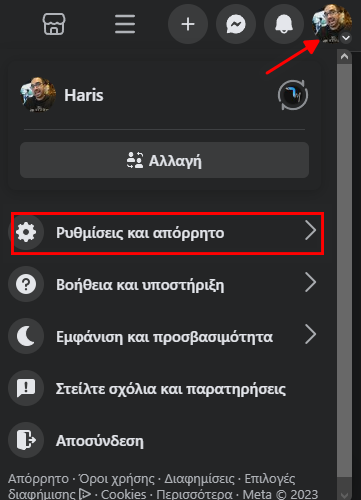
Στη συνέχεια, μπαίνουμε στις “Ρυθμίσεις”.
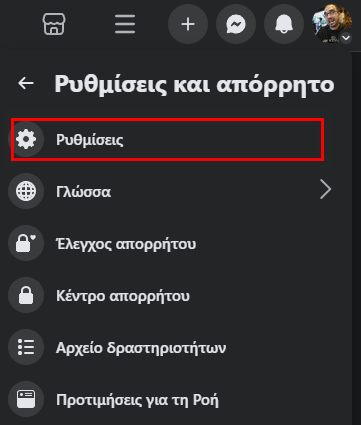
Έπειτα, κάνουμε κλικ στο “Κωδικός πρόσβασης και ασφάλεια”.
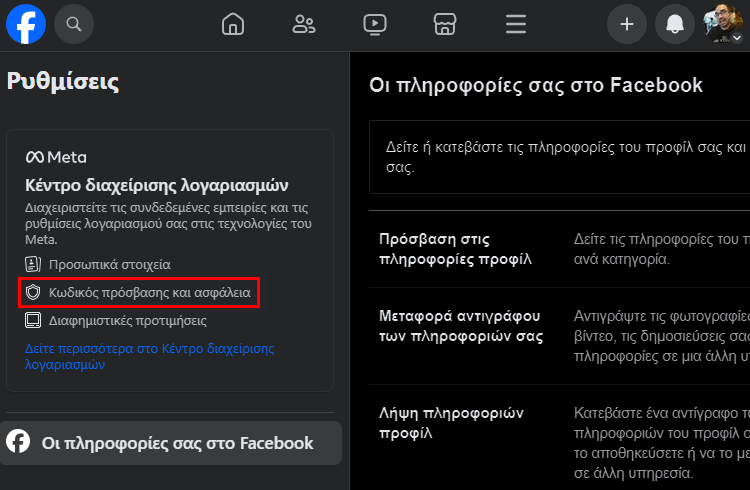
Μετά, πατάμε ξανά το “Κωδικός πρόσβασης και ασφάλεια” και κάνουμε κλικ στο “Από πού είστε συνδεδεμένοι”.
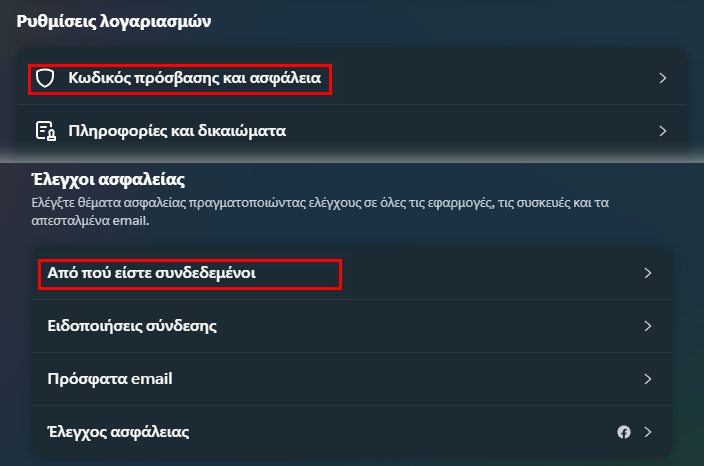
Στο πλαίσιο που θα ανοίξει, πατάμε τον Facebook λογαριασμό που θέλουμε να ελέγξουμε. Πλέον, μπορούμε να δούμε αναλυτικά τις συσκευές στις οποίες είναι ενεργός ο συγκεκριμένος λογαριασμός.
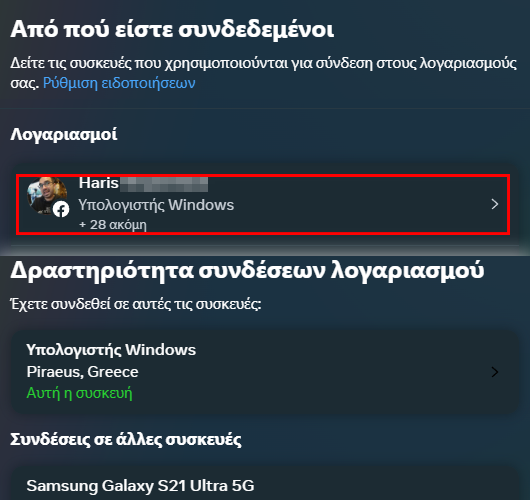
Σε περίπτωση που δεν αναγνωρίζουμε κάποια συσκευή, πατάμε την καταχώρηση της και επιλέγουμε “Αποσύνδεση”.
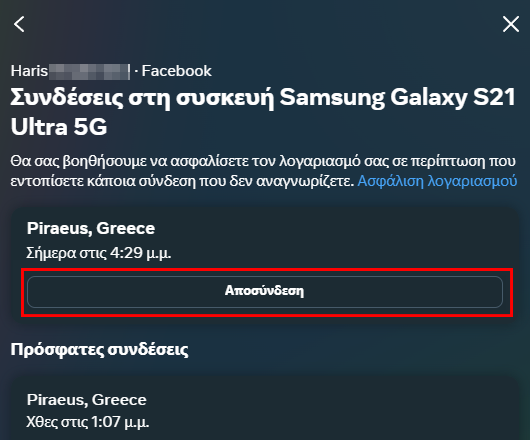
Επίσης, μπορούμε να πατήσουμε τον σύνδεσμο “Ασφάλιση λογαριασμού”. Με αυτόν τον τρόπο, το Facebook θα μας καθοδηγήσει στην εκτέλεση κάποιων απαραίτητων ενεργειών, ώστε να ασφαλίσουμε τον λογαριασμό μας.
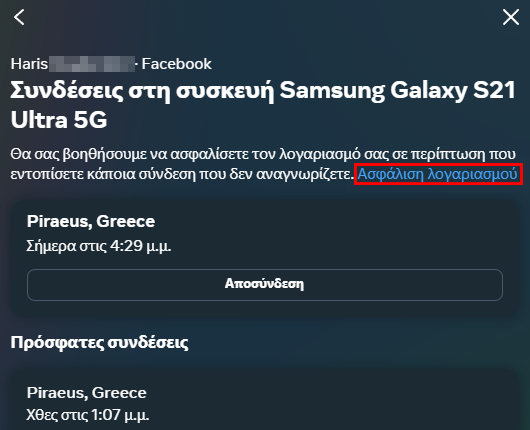
Πώς ενεργοποιώ την αυτόματη διαγραφή δραστηριότητας από τη Google
Η Google καταγράφει σχεδόν κάθε δραστηριότητά μας, από τις αναζητήσεις που πραγματοποιούμε, μέχρι τη διαδρομή που κάναμε μέχρι το super market. Φυσικά, όλα τα παραπάνω προϋποθέτουν έναν λογαριασμό Google και τη χρήση των προϊόντων της εταιρείας.
Υπάρχουν αρκετοί λόγοι για να μην χρησιμοποιεί κάποιος τα προϊόντα της Google. Γι’ αυτό, άλλωστε, έχουμε γράψει πλήρη οδηγό για το πώς μπορεί κάποιος να έχει κινητό Android χωρίς λογαριασμό Google. Μπορεί ο οδηγός να είναι λίγο παλιός, αλλά τα μεγαλύτερο πλήθος όσων αναφέρει ισχύουν ακόμη.
Ωστόσο, το οικοσύστημα της Google μπορεί να αποτελέσει ένα ισχυρό εργαλείο που θα μας γλιτώνει χρόνο. Οπότε, τι μπορούμε να κάνουμε για να συνεχίσουμε να το χρησιμοποιούμε, χωρίς όμως να μας παρακολουθεί η εταιρεία;
Μία βασική ενέργεια που πρέπει να πραγματοποιήσουμε άμεσα είναι η ενεργοποίηση της αυτόματης διαγραφής των δεδομένων μας από τους server της Google. Για να κάνουμε κάτι τέτοιο, μπαίνουμε στη σελίδα “Η δραστηριότητα μου” και κάνουμε κλικ στο “Αυτόματη διαγραφή (ανενεργό)”.
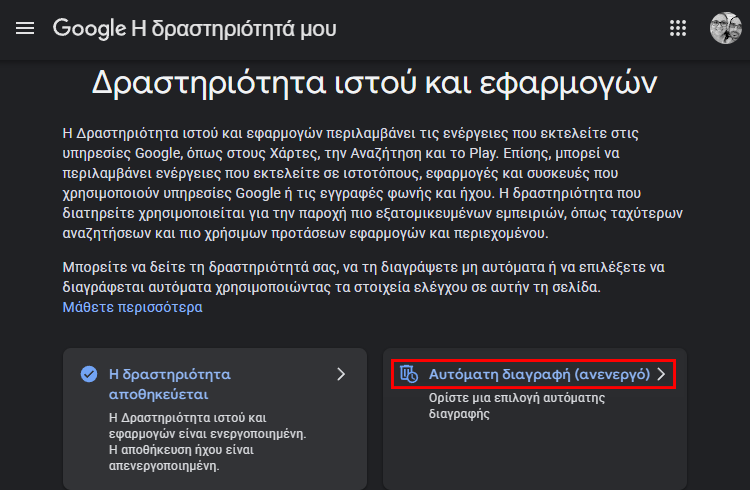
Στο παράθυρο που εμφανίζεται διαλέγουμε αν θέλουμε τα δεδομένα που καταγράφει η Google να διαγράφονται αυτόματα κάθε 3, 18, ή 36 μήνες και κάνουμε κλικ στο “Επόμενο”.
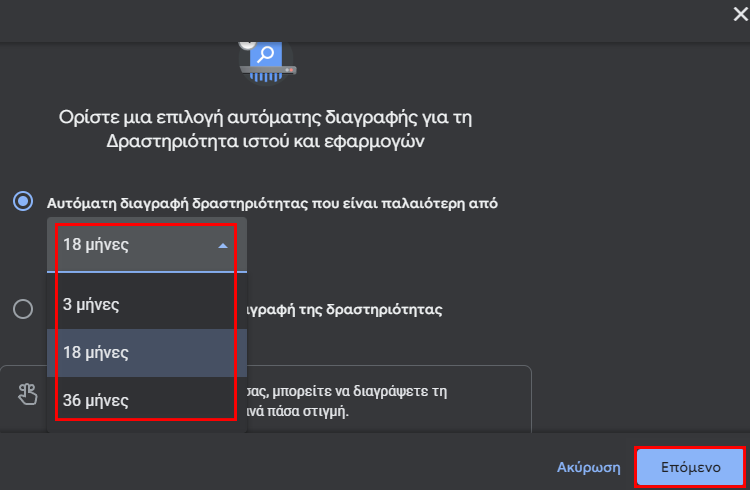
Έπειτα, κάνουμε κλικ στο κουμπί “Επιβεβαίωση”.
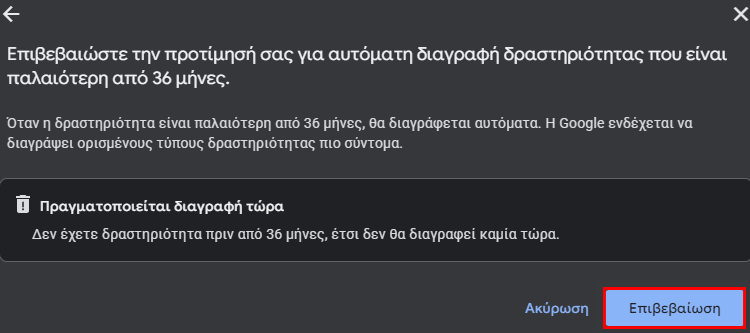
Εκτός από την ενεργοποίηση της αυτόματης διαγραφής, θα πρέπει να διαγράψουμε χειροκίνητα τα δεδομένα που έχει αποθηκεύσει η Google μέχρι τη δεδομένη στιγμή. Γι' αυτό, κάνουμε κλικ στη “Διαγραφή” και στο πλαίσιο που θα ανοίξει διαλέγουμε το “Από την αρχή”.
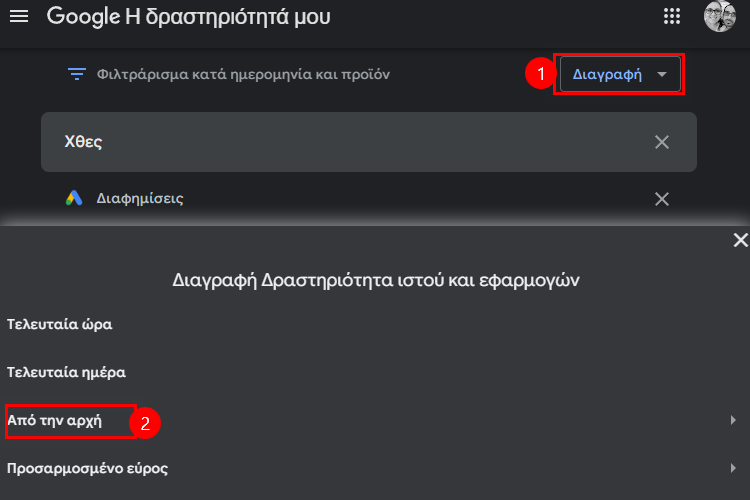
Στην επόμενη σελίδα αφήνουμε τα πάντα ως έχουν και πατάμε “Επόμενο”.
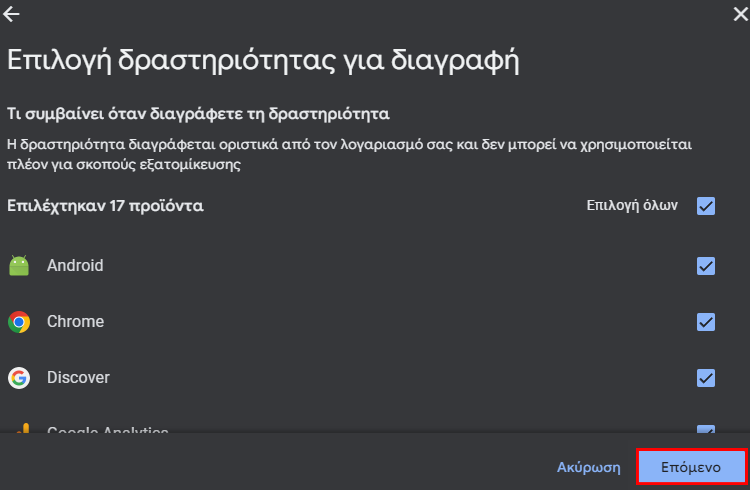
Σε αυτό το σημείο θα εμφανιστεί μία προειδοποίηση, κάνουμε κλικ στο κουμπί “Διαγραφή”, για να επιβεβαιώσουμε τη διαγραφή των δεδομένων.
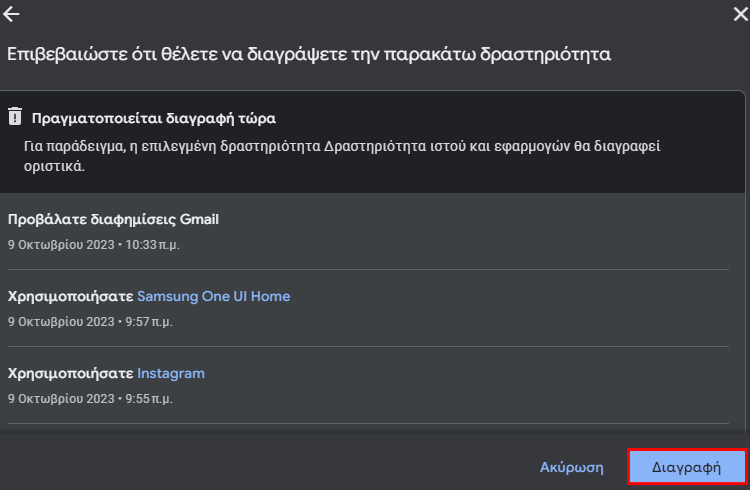
Πώς διαγράφω τα δεδομένα μου από κινητό με Android 13 πριν το πουλήσω
Αν σχεδιάζουμε να πουλήσουμε το παλιό μας κινητό, ώστε να κερδίσουμε ορισμένα χρήματα τα οποία ίσως χρησιμοποιήσουμε για την αγορά μιας νέας συσκευής, καλό είναι να φροντίσουμε ώστε να διαγράψουμε όλα τα δεδομένα που περιέχει.
Αρχικά, είναι σημαντικό να αποσυνδέσουμε όλους τους λογαριασμούς που έχουμε συνδέσει στο smartphone. Για να κάνουμε κάτι τέτοιο στο Android 13, μπαίνουμε στις ρυθμίσεις και πατάμε “Λογαριασμοί και δημιουργία αντιγράφων ασφαλείας”.
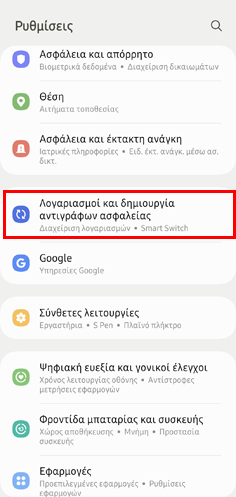
Έπειτα, πατάμε τη “Διαχείριση λογαριασμών” και διαλέγουμε τον κύριο λογαριασμό Google, πρόκειται για τον λογαριασμό που συνδέσαμε κατά την πρώτη ρύθμιση της συσκευής.
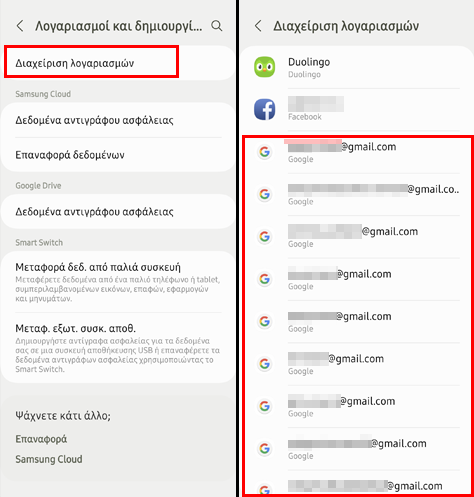
Μετά, πατάμε την “Αφαίρεση λογαριασμού” και επιβεβαιώνουμε την ενέργεια πατώντας “Αφαίρεση λογαριασμού” στο πλαίσιο που θα εμφανιστεί στην οθόνη.
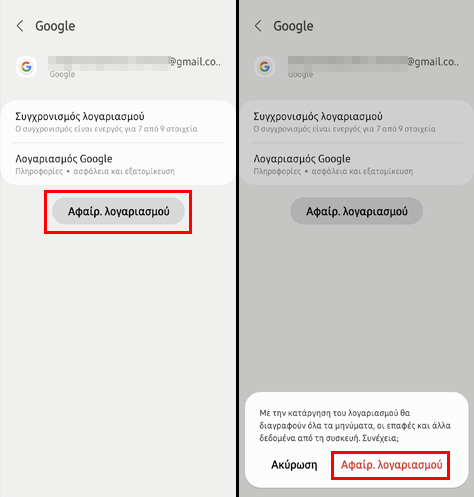
Εφόσον αποσυνδέσουμε / αφαιρέσουμε όλους τους λογαριασμούς από το κινητό, πραγματοποιούμε επαναφορά του smartphone στις εργοστασιακές ρυθμίσεις. Με αυτόν τον τρόπο, θα διαγράψουμε όσα δεδομένα είναι τοπικά αποθηκευμένα στη συσκευή, όλες τις εφαρμογές, και όλα τα αρχεία που περιέχει η συσκευή.
Για να κάνουμε επαναφορά εργοστασιακών ρυθμίσεων, μπαίνουμε στις ρυθμίσεις και πατάμε “Γενική διαχείριση”.
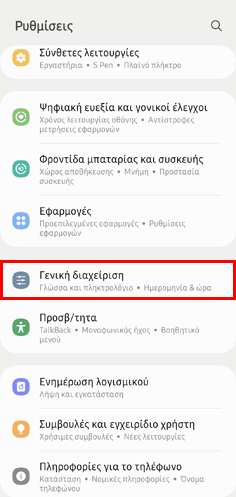
Στη συνέχεια, πατάμε “Επαναφορά” και “Επαναφορά εργοστασιακών δεδομένων”.
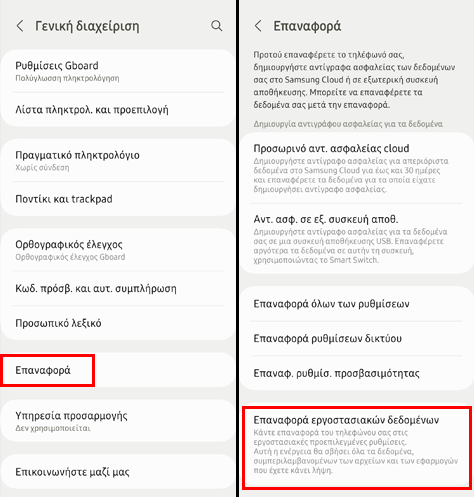
Τέλος, πατάμε το κουμπί “Επαναφορά”. Το Android 13 θα προετοιμάσει το κινητό και θα πραγματοποιήσει επανεκκίνηση της συσκευής, ώστε να ξεκινήσει τη διαδικασία της επαναφοράς.
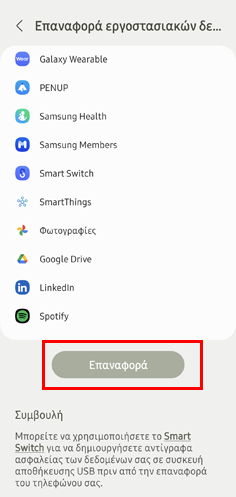
Μόλις η επαναφορά ολοκληρωθεί, το τηλέφωνο θα είναι όπως όταν το βγάλαμε από του κουτί και εμφανίσει την εφαρμογή της αρχικής ρύθμισης.
Πώς ενεργοποιώ τις επιλογές προγραμματιστή σε κινητό με Android 13
Ενεργοποιώντας τις επιλογές προγραμματιστή στο Android, έχουμε τη δυνατότητα να παραμετροποιήσουμε σε βάθος τις ρυθμίσεις του κινητού.
Πριν περιγράψουμε τη διαδικασία ενεργοποίηση αυτού του μενού στο Android 13, πρέπει να τονίσουμε ότι οποιαδήποτε αλλαγή των ρυθμίσεων που περιέχουν οι επιλογές προγραμματιστή μπορεί να προκαλέσει αστάθεια του συστήματος. Οπότε, θα πρέπει να είμαστε προσεκτική με κάθε αλλαγή που κάνουμε.
Αρχικά, ανοίγουμε τις ρυθμίσεις και πατάμε το “Πληροφορίες για το τηλέφωνο”.
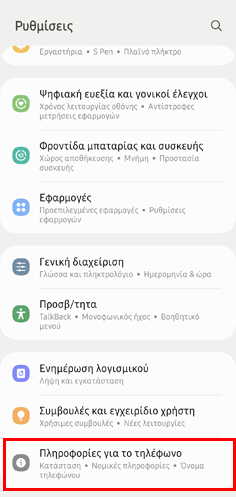
Στη συνέχεια, πατάμε τις “Πληροφορίες για το λογισμικό”.
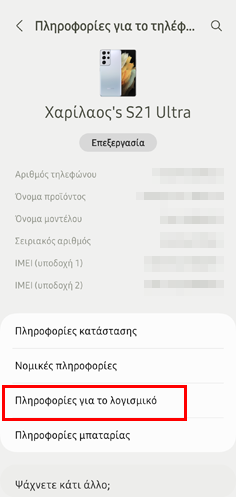
Έπειτα, πατάμε διαδοχικά επτά φορές στον “Αριθμό κατασκευής” και στην οθόνη θα δούμε το μήνυμα “Η λειτουργία προγραμματιστή έχει ενεργοποιηθεί”.
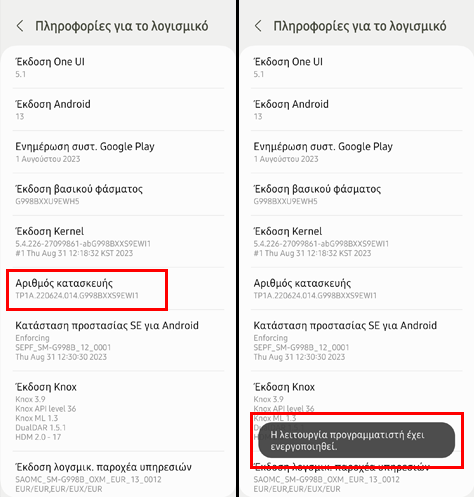
Τέλος, για να μπούμε στις επιλογές προγραμματιστή, μπαίνουμε στις ρυθμίσεις και πατάμε τη σχετική επιλογή, στο τέλος του μενού των ρυθμίσεων.
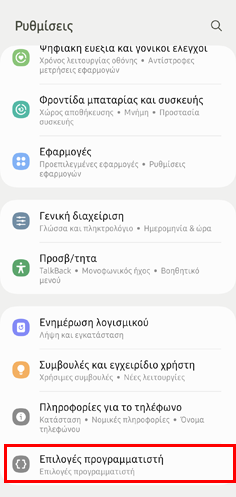
Πώς απενεργοποιώ τον Google Assistant σε κινητό με Android 13
Ο Google Assistant μπορεί να διευκολύνει τη ζωή μας, με πολλούς τρόπους. Ωστόσο, ορισμένοι δεν χρησιμοποιούν τον ψηφιακό βοηθό του κολοσσού της αναζήτησης, για διάφορους λόγους.
Από προεπιλογή, ο Assistant είναι ενεργός σε κάθε κινητό που τρέχει Android. Όμως, αν το επιθυμούμε, μπορούμε να τον απενεργοποιήσουμε. Για να κάνουμε κάτι τέτοιο, ανοίγουμε την εφαρμογή της Google, πατάμε την εικόνα προφίλ, και μπαίνουμε στις “Ρυθμίσεις”.
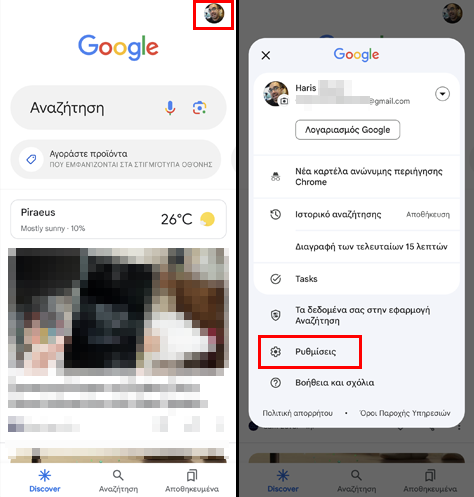
Έπειτα, πατάμε το “Βοηθός Google”.
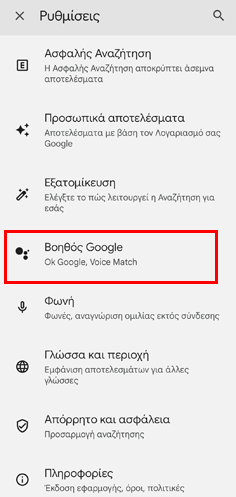
Στη συνέχεια, πατάμε στο “General”.
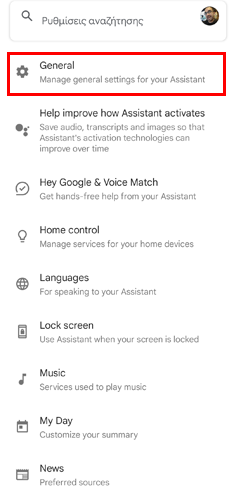
Τέλος, απενεργοποιούμε το διακόπτη δίπλα στο “Βοηθός Google” και στο πλαίσιο που θα ανοίξει πατάμε “ΑΠΕΝΕΡΓΟΠΟΙΗΣΗ”.
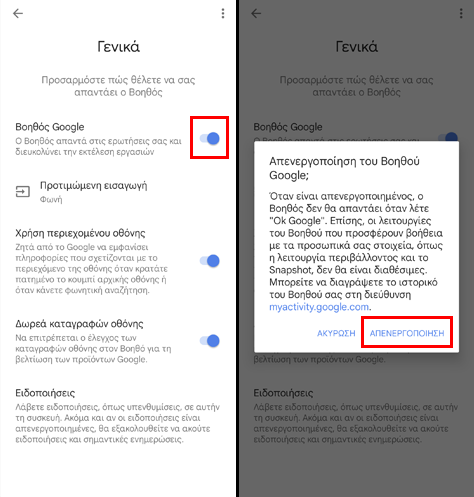
Πώς ελέγχω την κίνηση στους δρόμους με την εφαρμογή Χάρτες Google
Αξιοποιώντας δεδομένα, όπως το δορυφορικό σήμα τοποθεσίας μέσω GPS και την ταχύτητα, και αντλώντας τα από χιλιάδες συσκευές, η Google έχει βρει τρόπο να παρουσιάζει την κίνηση τόσο σε μεγάλους και κεντρικούς δρόμους, όσο και σε μικρότερους.
Για να δούμε την κίνηση στους Χάρτες Google, τρέχουμε την εφαρμογή και πατάμε το εικονίδιο των επιπέδων.
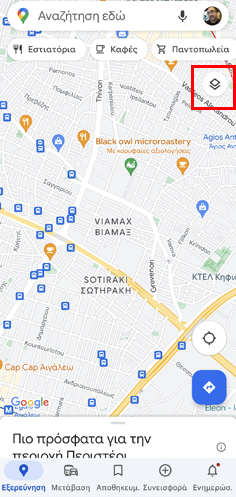
Στο πλαίσιο που θα εμφανιστεί, πατάμε την εικόνα για την “Κυκλοφορία” και το “Χ”.
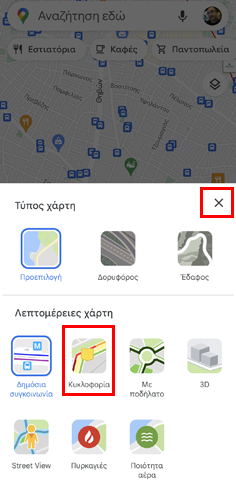
Πλέον, οι Χάρτες Google θα προβάλλουν την κίνηση σε όλους τους δρόμους. Αν σε κάποιο σημείο δεν μπορούμε να δούμε την κίνηση, θα πρέπει να κάνουμε ζουμ.
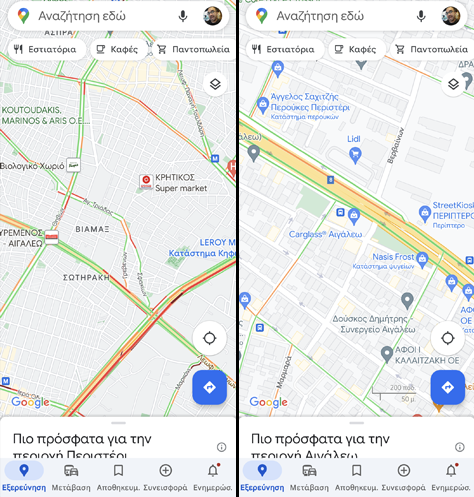
Όσον αφορά τη σημασία του χρώματος των γραμμών, αυτό μεταφράζεται ως εξής:
- Πράσινο: Δεν υπάρχει έντονη κίνηση.
- Πορτοκαλί: Υπάρχει σχετική κίνηση.
- Κόκκινο: Η κίνηση είναι σχετικά έντονη.
- Σκούρο κόκκινο: Σε αυτό το σημείο υπάρχει πολύ κίνηση.
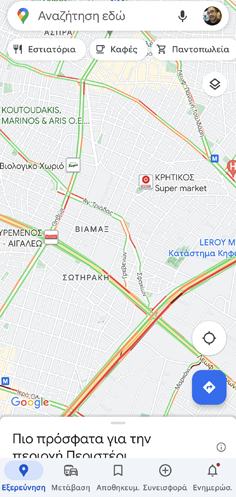
Επιπλέον, οι Χάρτες Google εμφανίζουν τα οδικά έργα, ώστε να γνωρίζουμε αν ένας δρόμος είναι εντελώς κλειστός.
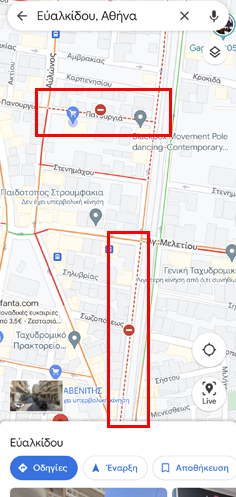
Πώς βλέπω πόσο χρόνο ξοδεύω χρησιμοποιώντας το Instagram
Το Instagram καταγράφει τον χρόνο που περνάμε, χρησιμοποιώντας την εφαρμογή του. Η συγκεκριμένη πληροφορία μπορεί να μας φανεί ιδιαίτερα χρήσιμη, ειδικά αν ενδιαφερόμαστε για την παραγωγικότητά μας.
Για να δούμε πόσο χρόνο ξοδεύουμε χρησιμοποιώντας την εφαρμογή του Instagram, πατάμε την εικόνα προφίλ.
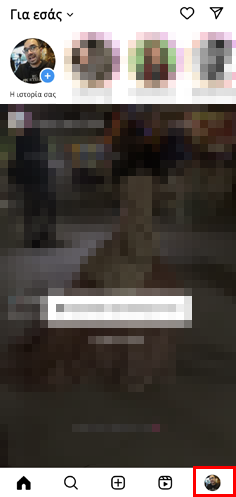
Έπειτα, πατάμε τις τρεις γραμμές και στη συνέχεια στο “Η δραστηριότητά σας”.
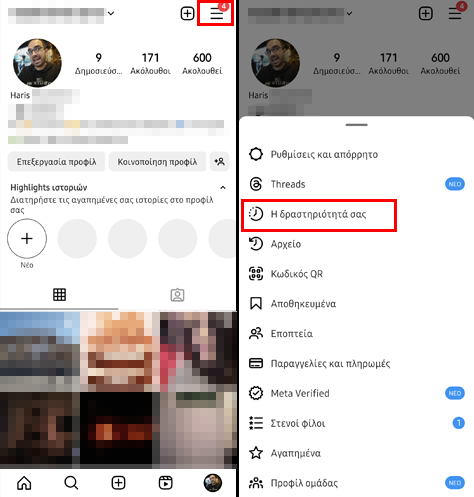
Στη συνέχεια, πατάμε το “Χρόνος που αφιερώθηκε”.
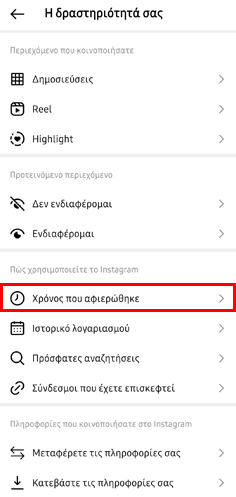
Θα ανοίξει μία σελίδα στην οποία βλέπουμε τον χρόνο που αφιερώνουμε στο Instagram. Επιπλέον, μπορούμε να πραγματοποιήσουμε διάφορες ρυθμίσεις, όπως το να ορίσουμε πόσο χρόνο θέλουμε να περνάμε στο Instagram.
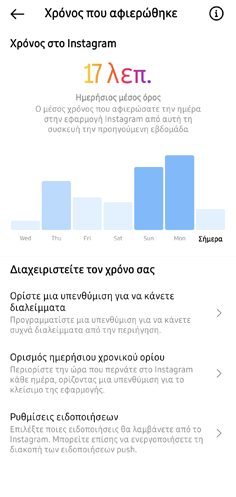
Για να κάνουμε κάτι τέτοιο, πατάμε στη “Ορισμός ημερήσιου χρονικού ορίου”, επιλέγουμε το πλήθος των λεπτών ή ωρών που θέλουμε να ξοδεύουμε στο Instagram, και πατάμε στη “Τέλος”.
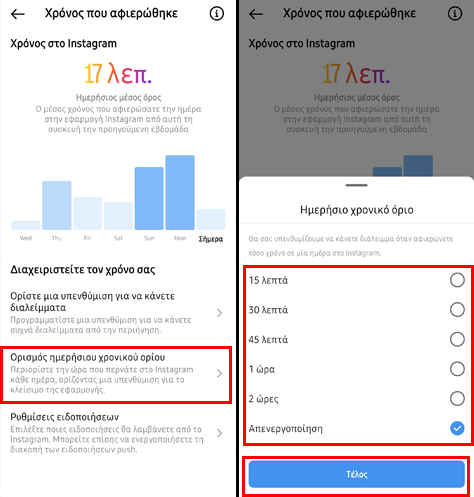
Από εδώ και πέρα, όταν θα έχουμε συμπληρώσει τον αντίστοιχο χρόνο ενασχόλησης με το Instagram, η εφαρμογή θα μας εμφανίζει σχετική ειδοποίηση.
Σας άρεσαν τα QuickSteps της εβδομάδας;
Πώς σας φάνηκαν οι συμβουλές και τα κόλπα αυτής της εβδομάδας; Γνωρίζατε ή/και χρησιμοποιούσατε κάποιο από αυτά;
Έχετε να προτείνετε κάποιο δικό σας κόλπο, ή μία συμβουλή που θέλετε να μπει στη στήλη μας; Γράψτε τη στο Questions.pcsteps.gr και ίσως τη δημοσιεύσουμε σε μελλοντικό οδηγό.